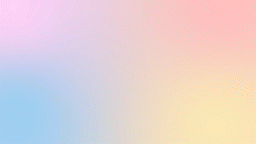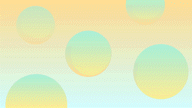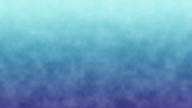冬のデザインによく使う、雪の結晶が降る動画素材の作り方です。
- 制作サイズ:1920×1080
- エフェクト:CC Particle World
完成動画 & AEデータ▶︎Download
STEP .1 雪の結晶の素材を用意する
雪の結晶はフリー素材の画像でもなんでもいいですが、今回はイラレで作成したベクター素材の雪の結晶をAEに読み込んで使用していきます。
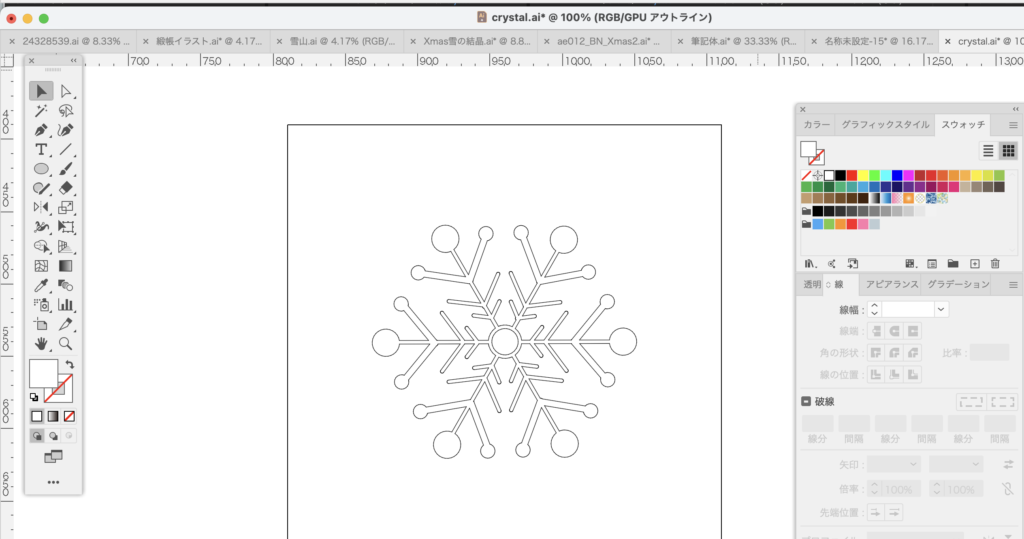
イラレのデータを読み込みます。
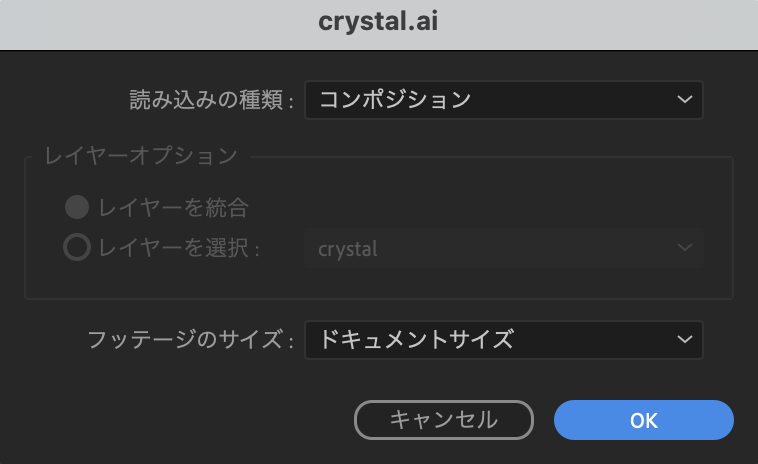
読み込んだコンポジションの設定を以下のようにします。
名前:crystal
サイズ:300 × 300
デュレーション:40
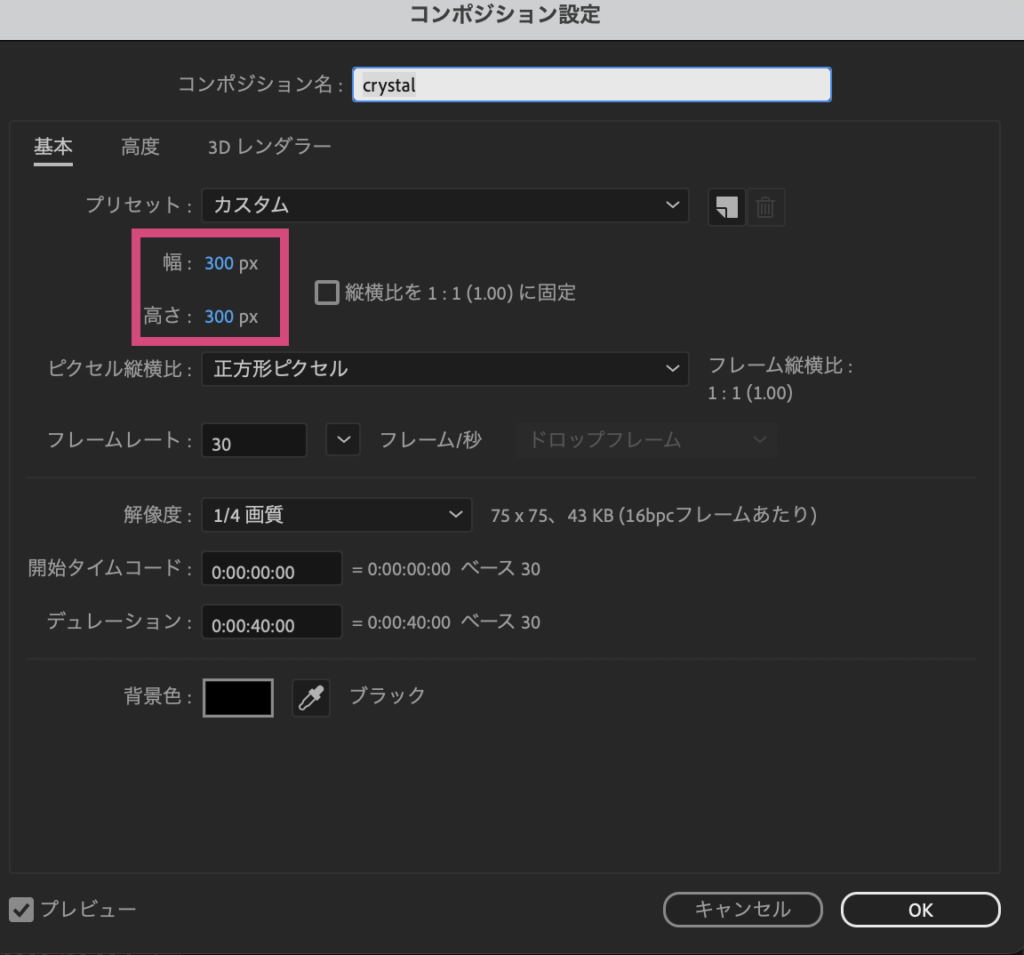
これで、雪の結晶のコンポジションができました。
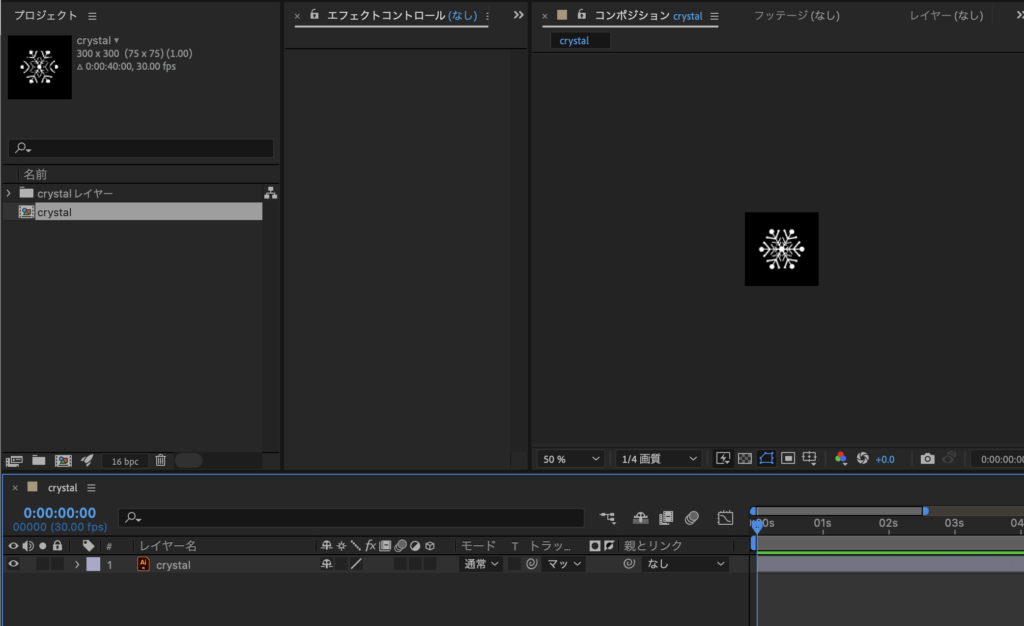
STEP .2 結晶を回転させ続ける
雪の結晶の回転、時計マークをoption(alt)クリックして、エクスプレッションに「time*50」と入力します。
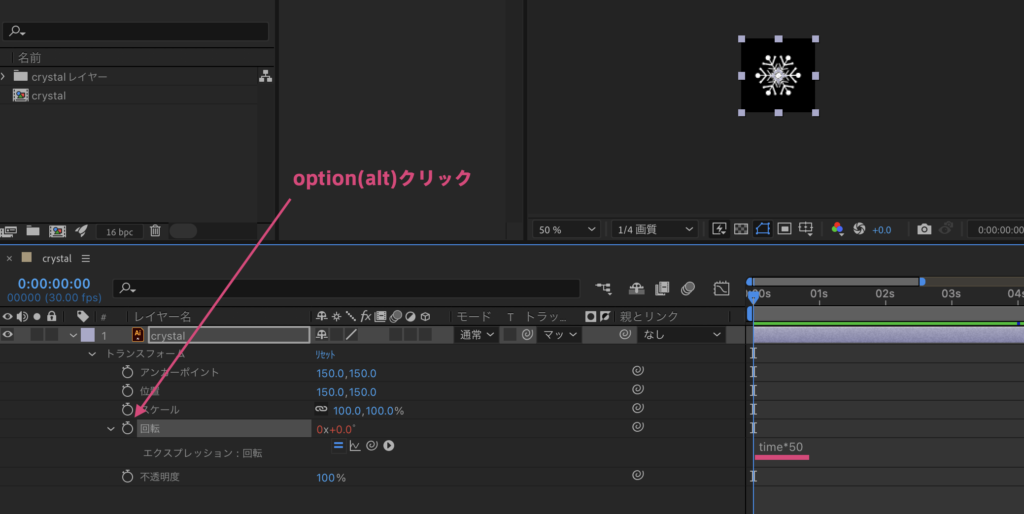
これで、自動的に回転を続ける雪の結晶ができあがります。
STEP .3 コンポジションを作成
メインとなる新規コンポジションを作成します。
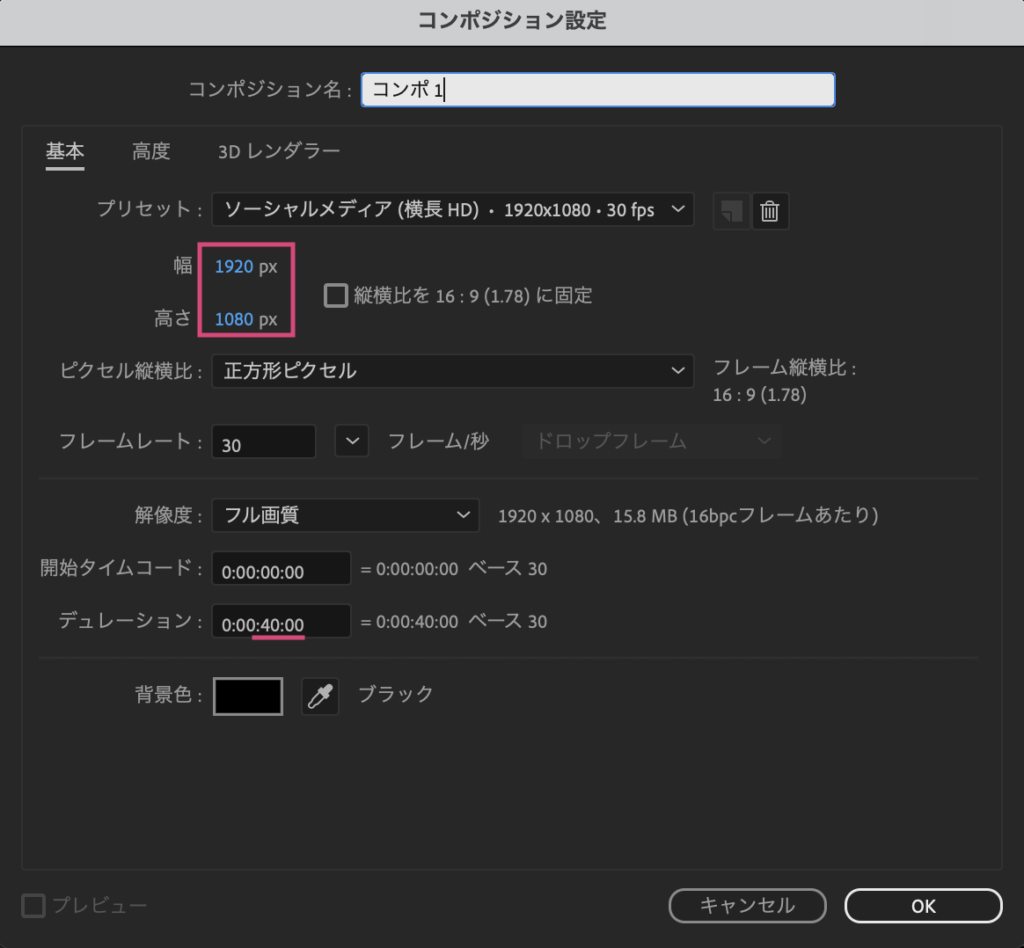
その中に、先ほど作成した雪の結晶を入れます。
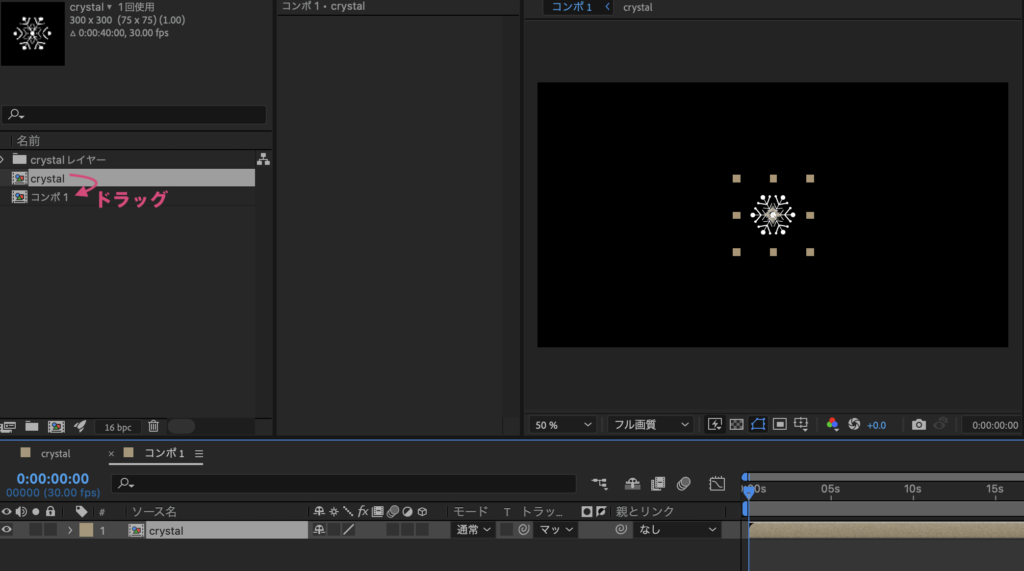
STEP .4 CC Particle worldで雪を降らす
新規平面レイヤーを作成します。
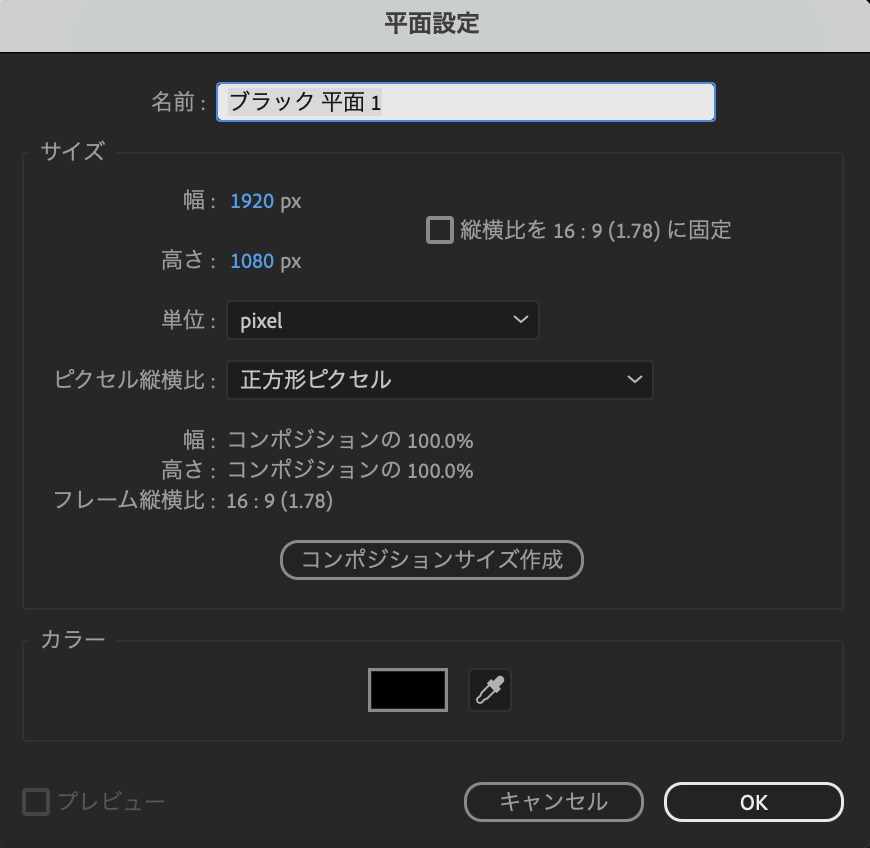
作成した平面レイヤーに、エフェクト「CC Particle World」を適用します。
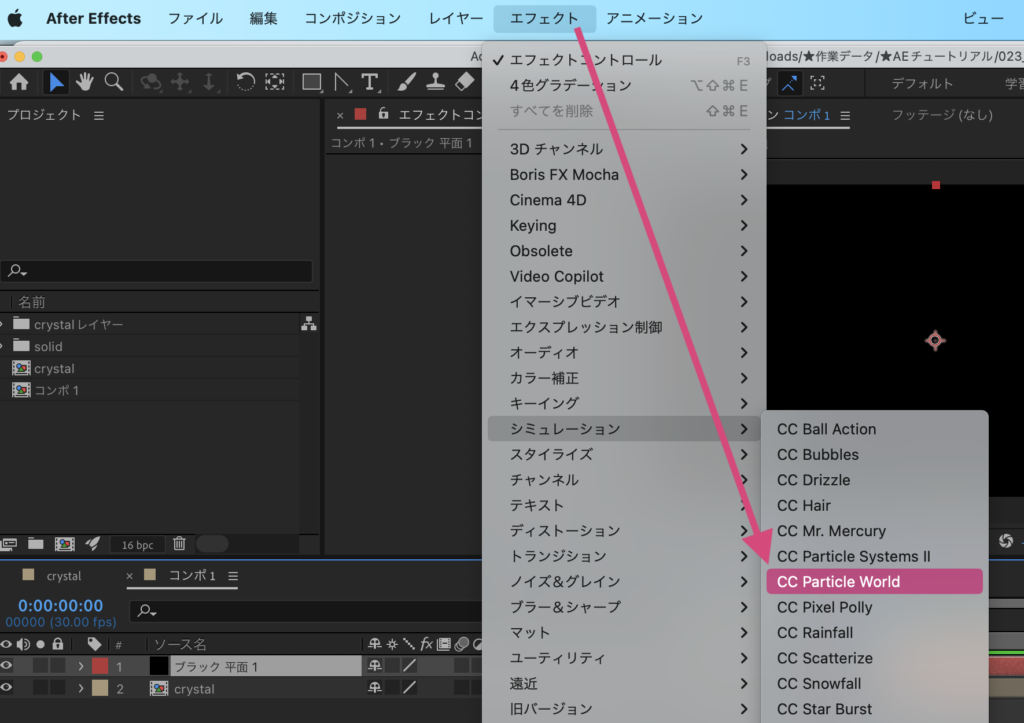
結晶のレイヤーは目玉をクリックして非表示にしておき、
Particle Worldを上から順番に、以下のように設定していきます。
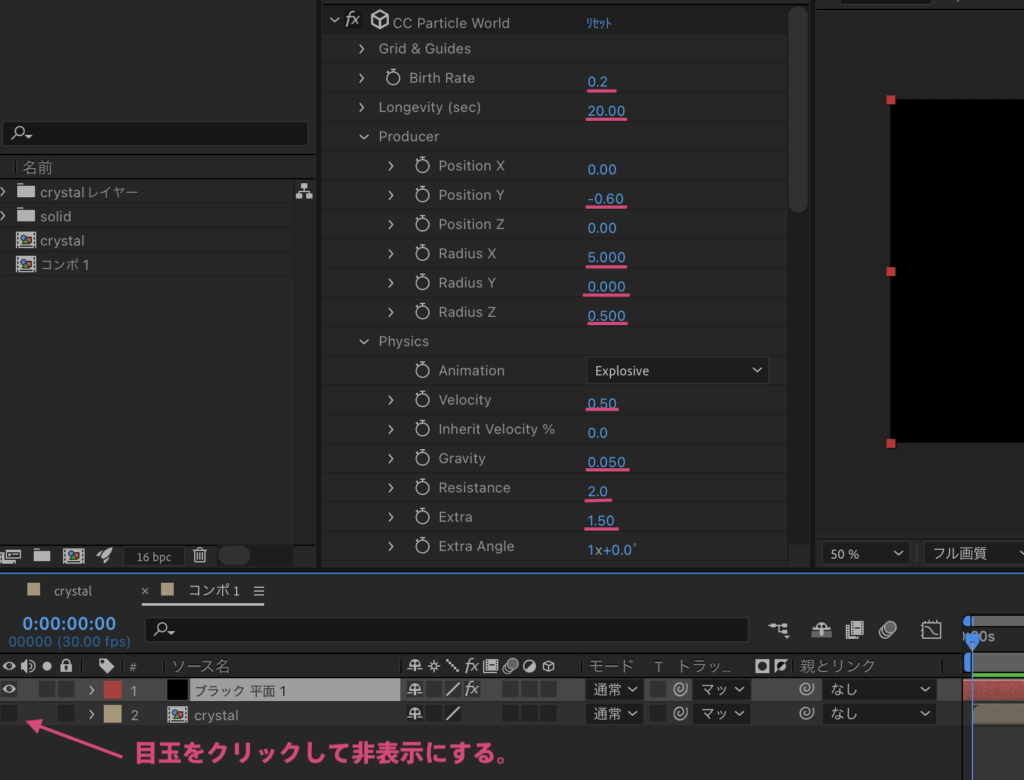
そして、Particle Typeを「Textured Square」にして、Textureを先ほど作成した雪の結晶「crystal」レイヤーを選択。数値を以下のように設定します。
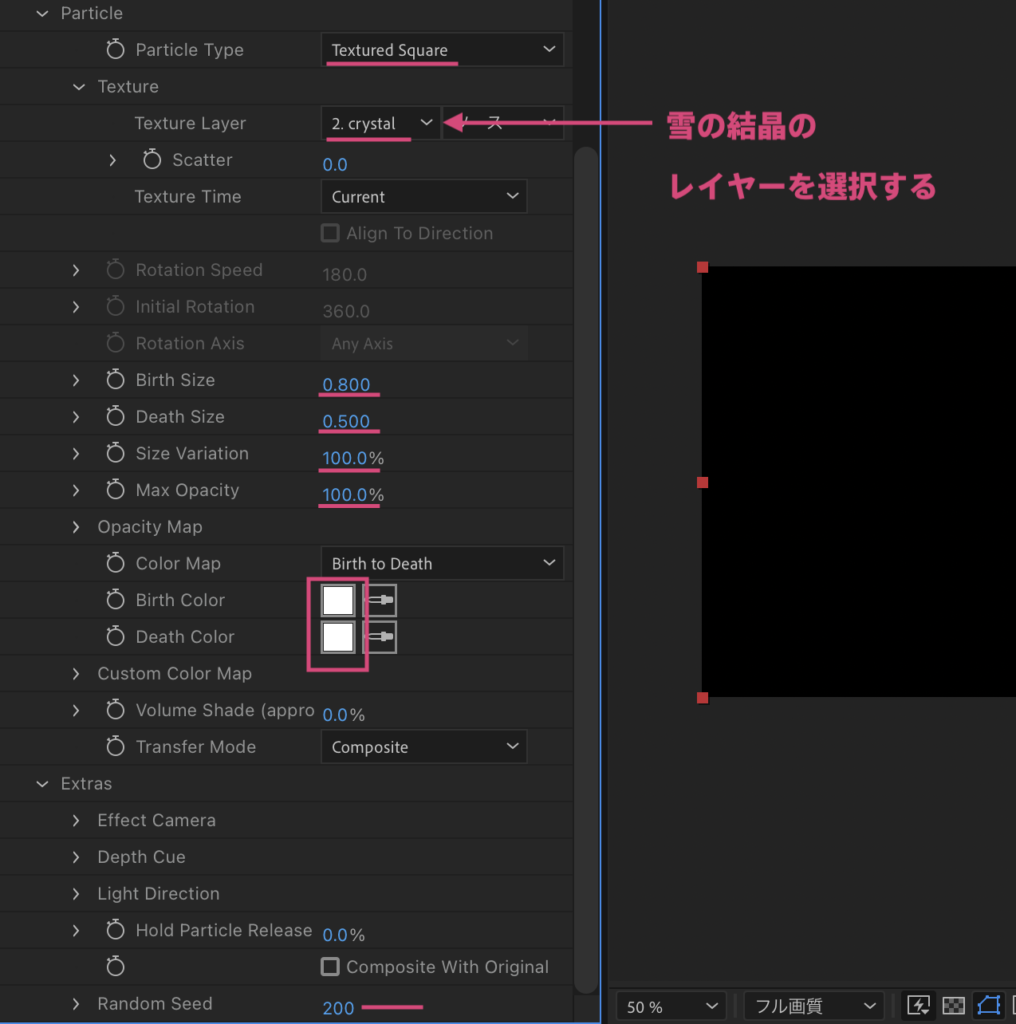
エフェクトのグローを適用すると、輝き感をプラスできます。

完成動画 & AEデータ▶︎Download
終わり。